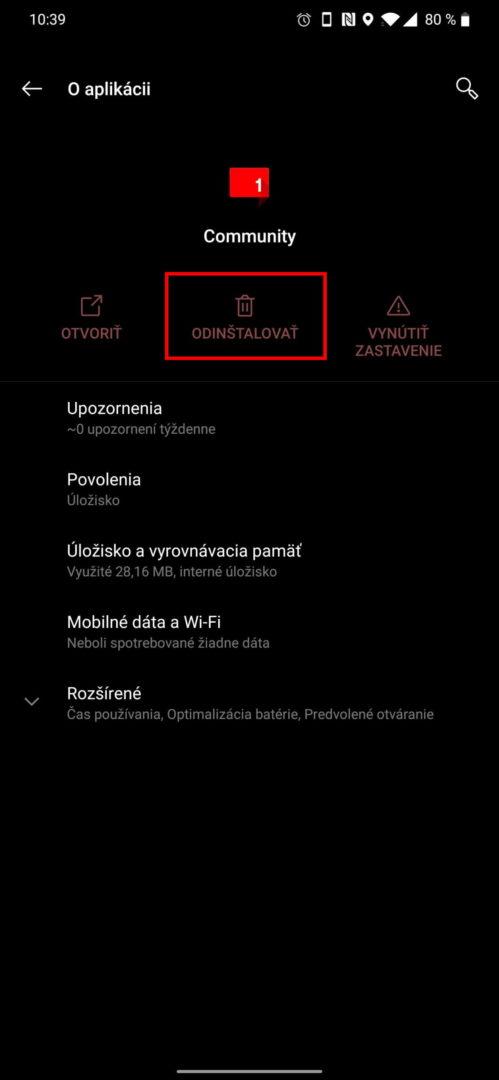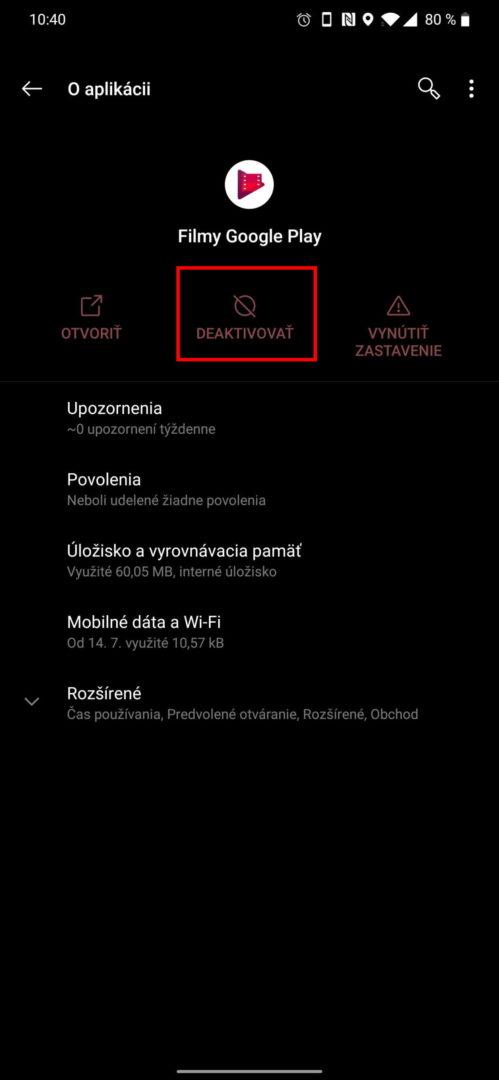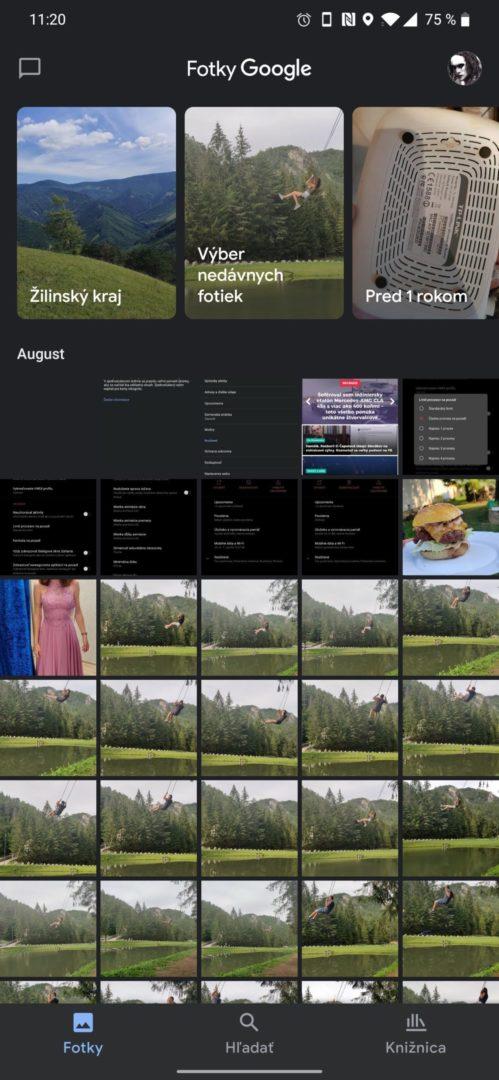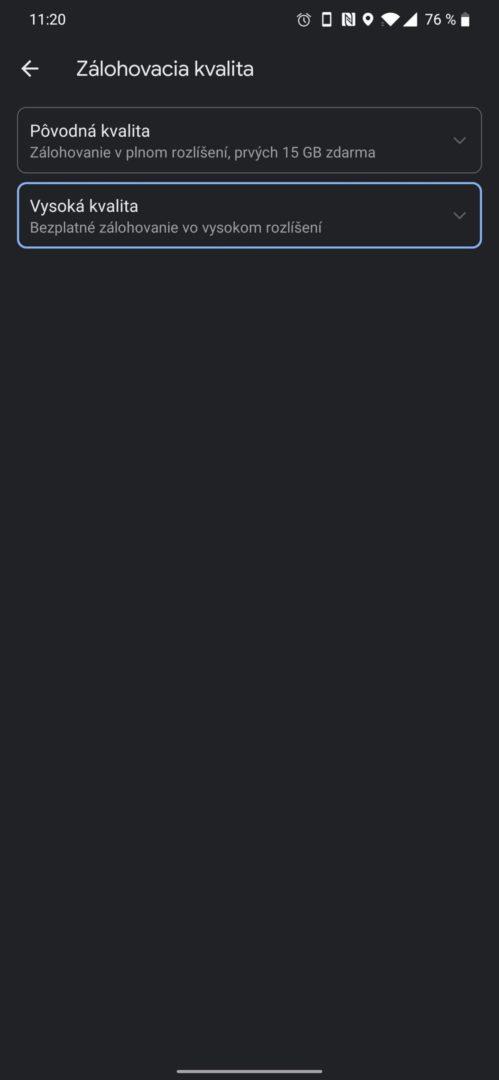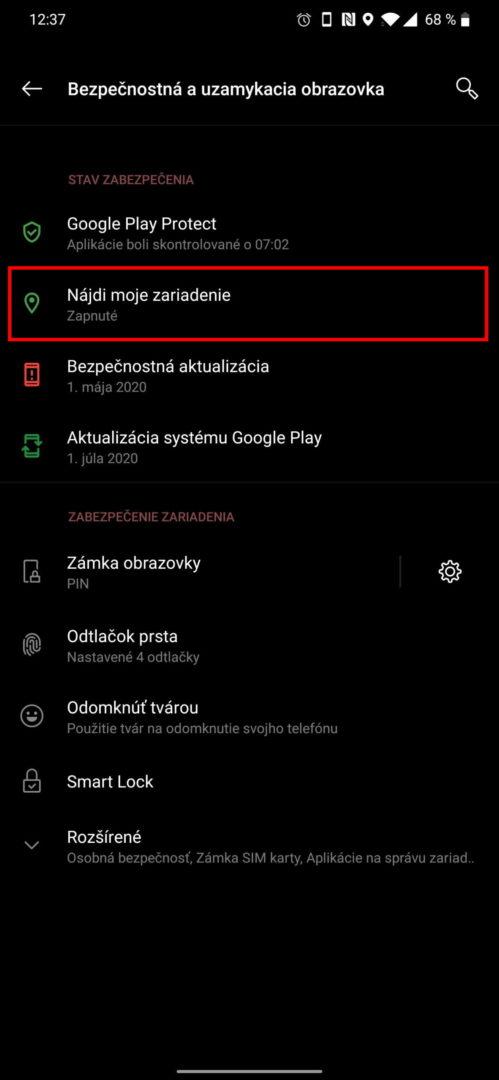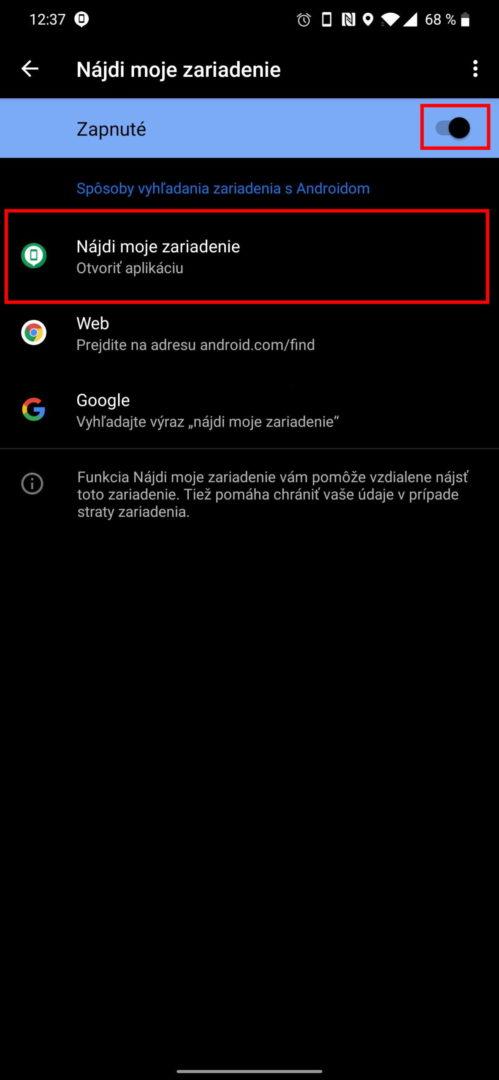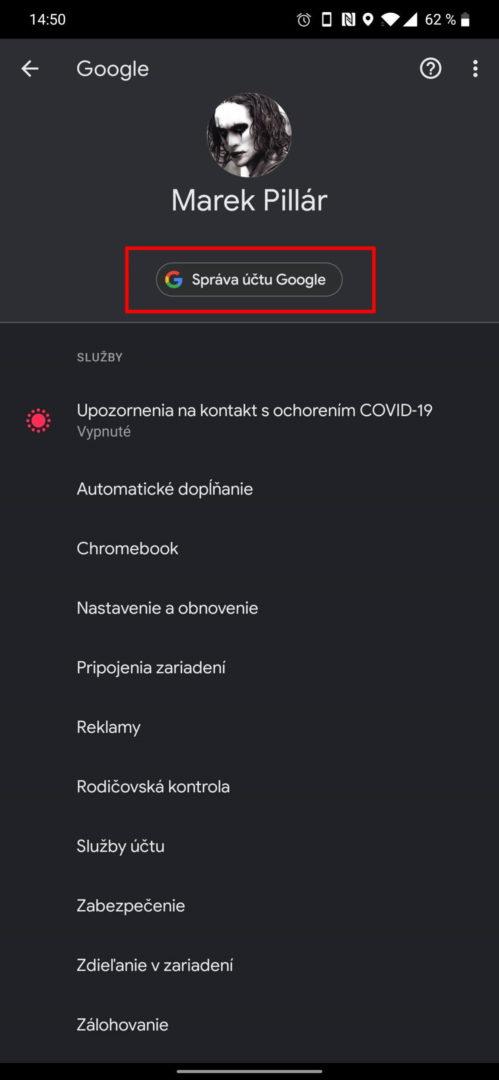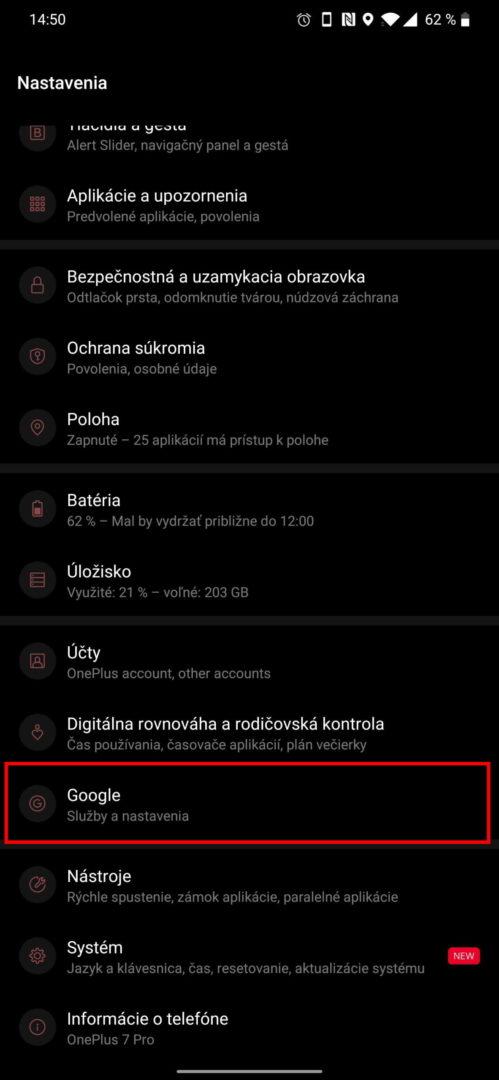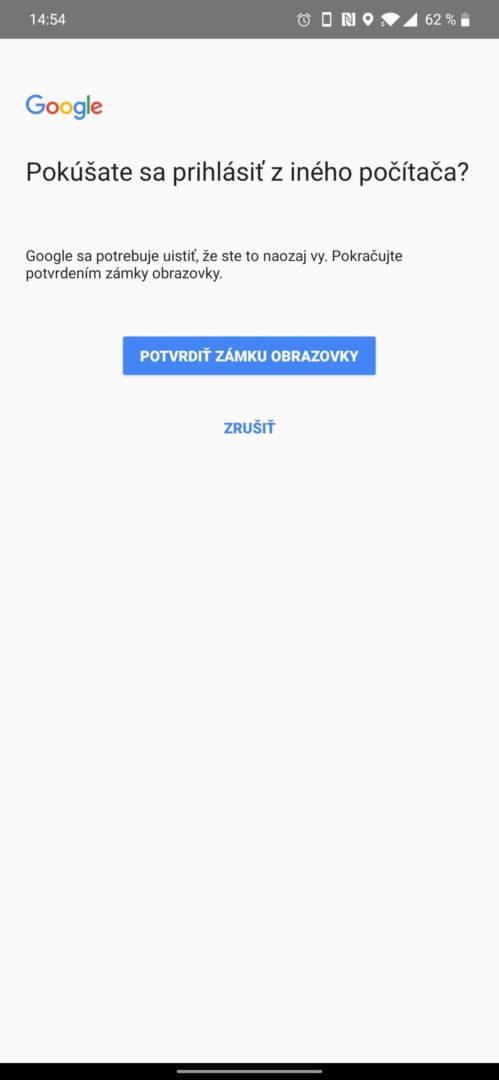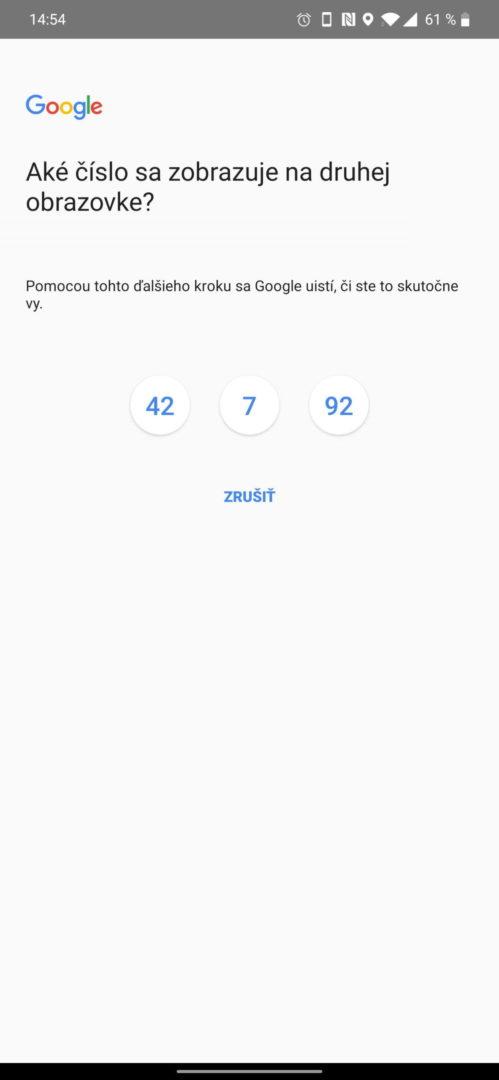Máte konečne nový Android? Patríte do skupiny používateľov, ktorí radi rozlúštia záhady systému a nechajú si prispôsobiť všetky nastavenia? Tu je 8 krokov, ktoré by ste mali podniknúť hneď po prvom zapnutí nového zariadenia s Androidom.
Tiež odporúčame ďalšie tipy a triky, ktorú pred nami vývojári šikovne skryli, ale nevyžadujú nijaké pokročilejšie skúsenosti, a preto ich môže aplikovať naozaj každý.
Odstráňte alebo zablokujte nadbytočné a duplikované aplikácie
Bohužiaľ je na trhu iba pár telefónov s operačným systémom Android, ktoré stoja za zváženie a zároveň majú najčistejšiu podobu operačného systému bez akejkoľvek nadstavby. Vďaka rôznym rozšíreniam systému je smartfón zvyčajne zavalený prebytočným softvérom, ktorý rozhodne nehrá karát za príjemný zážitok.
-
Nezabudnite odinštalovať aplikácie, ktoré poznáte …
-
… A aspoň deaktivujte tie, ktoré nemôžete odinštalovať
V takom prípade môžete deaktivovať nechcené aplikácie alebo ich (spravidla) spravidla úplne odinštalovať. Nezabudnite sa pozrieť na nastavenia aplikácie a deaktivovať alebo priamo odinštalovať tie, u ktorých môžete hneď od začiatku zistiť, že ich nepotrebujete, alebo siahnuť po podobnej alternatíve.
Zrýchlite svoj smartphone ľahko a bez hlbších zásahov do systému
Android má v porovnaní s konkurenciou nepopierateľnú výhodu. Systém vám v podstate umožňuje nahliadnuť pod kapotu vývojových nastavení, ktoré zlepšujú využitie každého Androidu bez zásahu softvéru tretích strán.
Jednou z najpopulárnejších možností v nastaveniach vývojárov je skrátenie trvania animácií alebo ich úplné vypnutie. To vo svojej podstate urýchľuje minimalizáciu aplikácií alebo prepínanie medzi aplikáciami.
Ak máte starší telefón alebo model nižšej triedy, zvážte obmedzenie procesov na pozadí. Toto nastavenie sme spomenuli v minulé trikykeď sa sami rozhodnete, koľko procesov chcete, aby si zariadenie ponechalo v dočasnej pamäti.
Môžete tiež urýchliť prehľadávanie internetu, pretože vo svojom zariadení s najväčšou pravdepodobnosťou používate prehliadač Google Chrome. V takom prípade skontrolujte, či je v nastaveniach aplikácie aktivovaná možnosť zjednodušeného prehliadania. Po aktivácii zmenu neuvidíte, ale rýchlejšie pocítite načítanie webov a ukladanie údajov, ktoré sú podľa Googlu až o 60% nižšie.
Nainštalujte si aplikáciu Fotky Google
Aplikáciu Fotky Google už môžete mať vo svojom zariadení nainštalovanú. Najväčšie čaro Fotiek Google spočíva v ich ľahkom financovaní.
-
Fotky Google nemajú konkurenciu
-
Nepotrebujete nič viac ako bezplatný plán
Google ponúka nekonečné úložisko pre všetky fotografie synchronizované prostredníctvom tejto aplikácie úplne zadarmo, pokiaľ dodržíte ich minimálnu kompresiu, čo si ako koncový užívateľ samozrejme zvyčajne nevšimnete.
Optimalizujte využitie batérie v závislosti od aplikácie
Nezabudnite venovať pár minút nastaveniam používania batérie. V tejto časti ponuky nájdete niekoľko nastavení optimalizácie, kde najdôležitejšou časťou je možnosť upravovať správanie aplikácií na pozadí.
Nastavenia sa líšia iba minimálne v závislosti od jednotlivých rozšírení systému Android, takže vo väčšine prípadov existuje pohľad na tri základné možnosti – nechať rozhodnutie o optimalizácii aplikácie v systéme, striktne optimalizovať využitie batérie alebo nechať aplikáciu batériu využívať čo najviac možné.
Tu vám odporúčame zvážiť všetky tri možnosti v závislosti od toho, ako smartphone používate. Pri komunikačných aplikáciách ako Viber alebo Messenger by sme určite siahli po inteligentnej optimalizácii alebo ich neoptimalizovali vôbec, pretože ich na zariadení pravdepodobne otvárate najčastejšie.
V prípade sociálnych sietí by sme to nechali na zariadení, aby o chovaní aplikácie rozhodlo samo. Aktivovali by sme úplnú optimalizáciu pre aplikácie, ktoré vo svojom prístroji používate sporadicky, tj. E-shopové alebo bankové aplikácie alebo cestovné aplikácie. V prípade úplnej optimalizácie hrozí aj oneskorenie alebo úplná porucha synchronizácie pozadia a príchodu notifikácií bez prebudenia mobilného telefónu.
Aktivujte službu Nájsť moje zariadenie
Ak ste svoj telefón ešte nestratili alebo ste ho nekradli, patríte k tým šťastnejším. V opačnom prípade funkcia uloží ľudí, kde nájdete stratené zariadenie podľa poslednej známej polohy GPS.
-
Aktivujte funkciu Nájsť zariadenie
-
Na druhom mieste zvážte alternatívy od spoločnosti Google
Funkcia však nemusí byť v telefóne natívne zapnutá. Prejdite do nastavení zabezpečenia systému Android, kde existuje niekoľko možností overenia polohy potenciálne strateného zariadenia. Najlepšie skúsenosti máme s vyhradenou aplikáciou Nájsť moje zariadenie.
Zvážte aktiváciu spúšťača tretej strany
Ďalším krokom je inštalácia jedného z launcherov, ktorý dokáže vyniesť požadovaný čistý Android aj z najhoršej nadstavby. Nezabudnite sa pozrieť na naše výber, kde sme sa podrobne zaoberali najpopulárnejšími launchermi, ale nebojíme sa odporučiť neoficiálneho kráľa tohto segmentu – všestranný zázrak Nova Launcher.
Použite dvojfaktorovú autentizáciu a nezabudnite na správcu hesiel
Okrem toho, že svojmu smartphonu poskytnete dostatočne silné heslo a jednu z metód biometrickej autentifikácie, nezabudnite zapnúť dvojfaktorovú autentizáciu prostredníctvom e-mailu alebo SMS v každej aplikácii, ktorá ju podporuje.
Tiež si vynútite vytvorenie účtu v jednej z aplikácií na správu hesiel. Náš tip pre Android je LastPass, ktorý obsahuje všetky potrebné vymoženosti v neplatenej verzii. Pridávanie mien a hesiel funguje v celom systéme bez problémov, takže si nemusíte pamätať žiadne heslá okrem hlavného hesla v aplikácii.
Nastavte dôveryhodné zariadenie a prihláste sa pomocou svojich účtov Google
Ak už máte zariadenie chránené heslom, uľahčuje to aj prihlásenie do účtov Google na iných zariadeniach. Ak ste pri prvom zapnutí smartphonu preskočili prihlásenie do rôznych častí rodiny Google, túto funkciu nájdete aj v nastaveniach – konkrétne v sekcii nastavení služieb Google.
-
Prihláste sa do služieb Google pri prvom spustení
-
Ak tento krok preskočíte, nájdete túto možnosť v sekcii Nastavenia Google
V časti Správa účtov Google prejdite na zabezpečenie a začiarknite políčko Prihlásiť sa telefonicky. Pamätajte, že táto možnosť nahradí dvojfaktorové overenie vášho účtu Google, takže budete môcť použiť iba jednu z týchto dvoch metód.
-
Po prihlásení mimo zariadenia sa v telefóne zobrazí upozornenie …
-
… A vy si iba vyberiete možnosť, ktorú vám nové zariadenie ponúka
Po dôkladnom overení a zapnutí tejto funkcie dostane váš telefón upozornenie pri ďalšom prihlásení do účtu Google na nerozpoznanom zariadení, takže už nemusíte zadávať zložité heslo.

Popová kultúra. Nie je možné písať so zapnutými boxerskými rukavicami. Zlý hráč. Unapologetická hudba fanatická.“